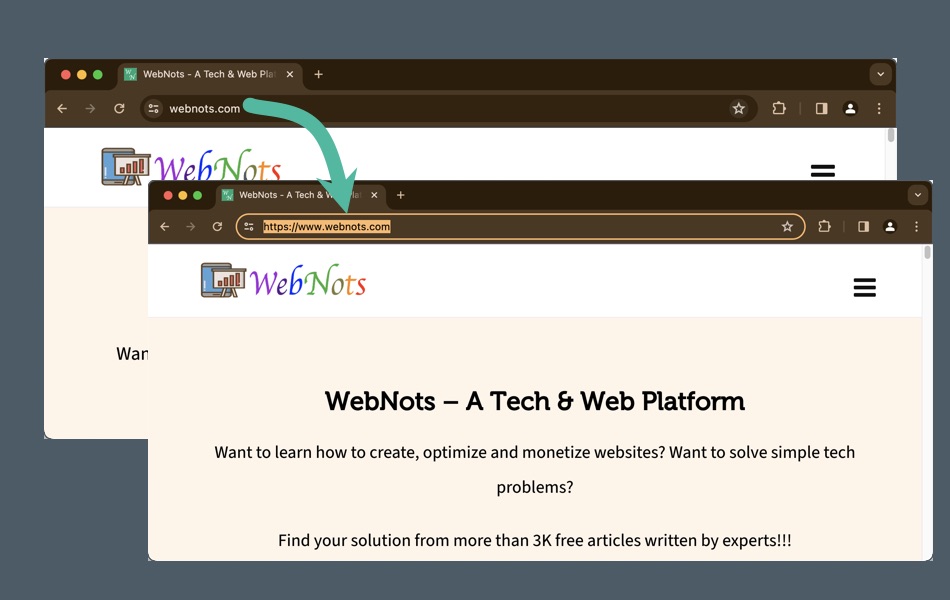如何在Chrome和Safari地址栏中显示完整的网站URL
Firefox 等浏览器默认情况下会在地址栏中显示完整的网站 URL。 例如,打开 webnots.com 将显示为 https://www.webnots.com。 但是,Mac 上的 Google Chrome 和 Safari 将仅显示部分 URL,而不是完整的网站 URL。 在某些情况下,这可能会让您感到困惑和欺骗。 如果您总是想查看完整的 URL,以下是如何在 Chrome(Windows 和 Mac)和 Mac 中的 Safari 中显示完整的网站 URL。
推荐:修复Google Chrome URL失败主题的认证检查错误
在 Chrome 中显示完整的网站 URL
- 启动 Chrome 并右键单击浏览器的地址栏。
- 选择“始终显示完整 URL”选项。
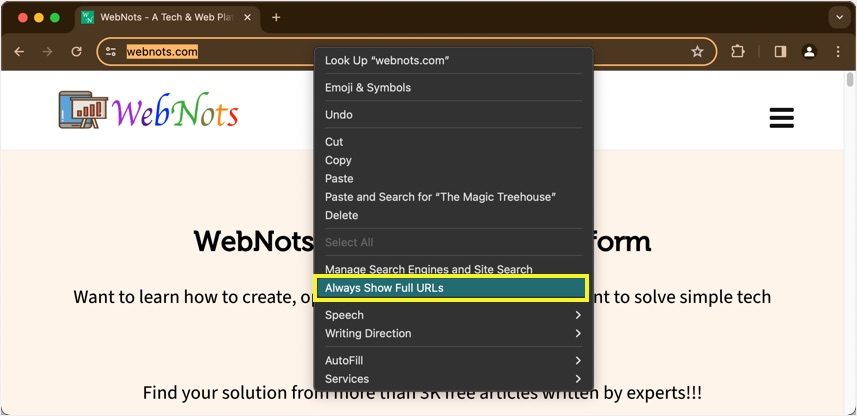
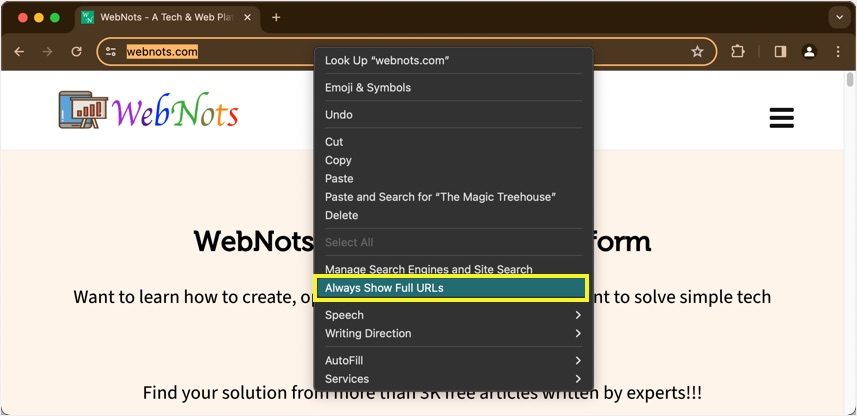
- 打开一个网站并检查地址栏,您将看到完整的 URL,包括 https:// 和 www。
以下是 Chrome 默认情况下显示网站地址和完整网站地址的方式。
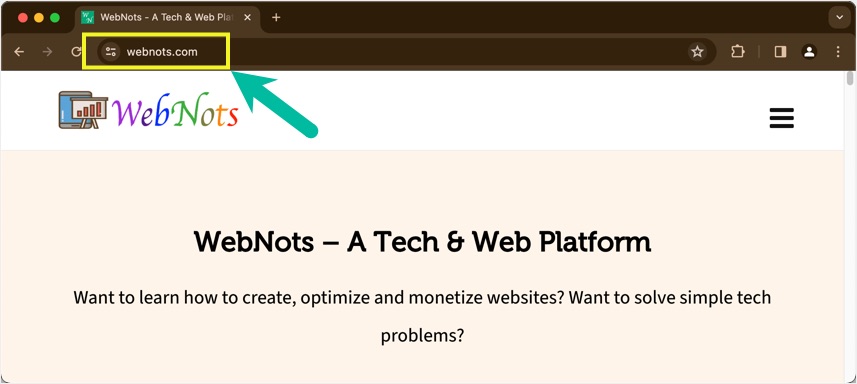
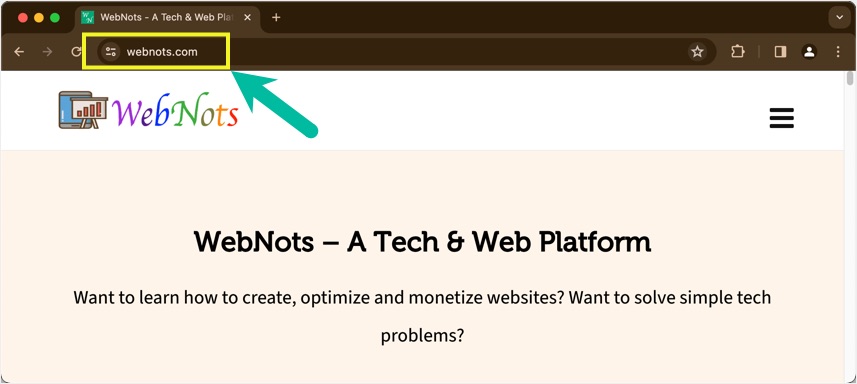
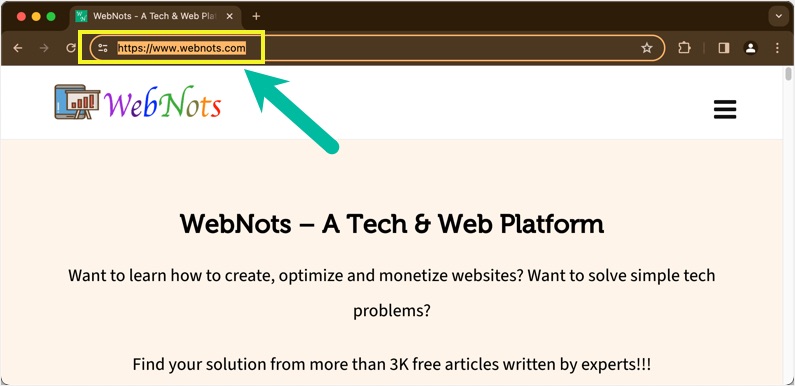
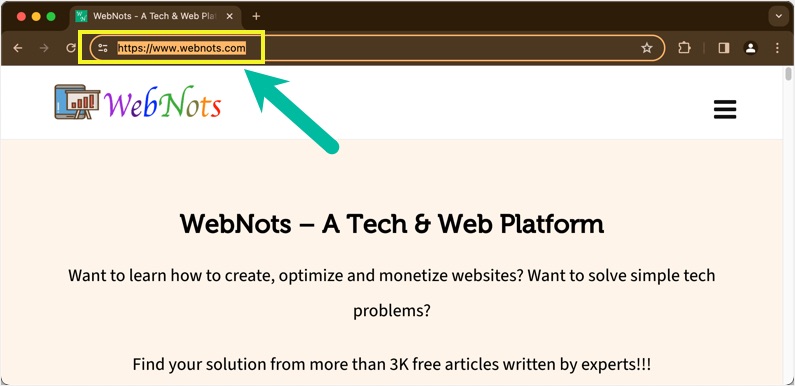
启用后,Chrome 将记住您的设置并显示所有网站的完整 URL。 如果您想禁用该功能,只需再次右键单击并单击“始终显示完整 URL”选项即可。 这适用于 Chrome Windows、Mac 和所有其他平台。
在 Safari Mac 中显示完整 URL
与 Chrome 类似,Mac 上的 Safari 也不会显示完整的站点地址。 请按照以下步骤启用该选项。
- 启动 Safari 并转到“Safari > 设置…”菜单。
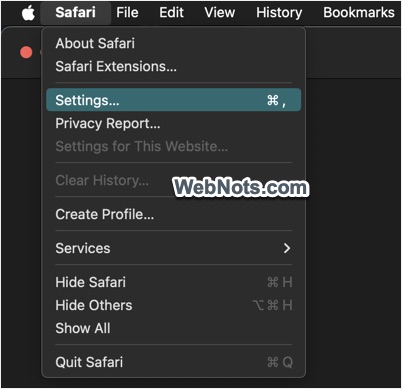
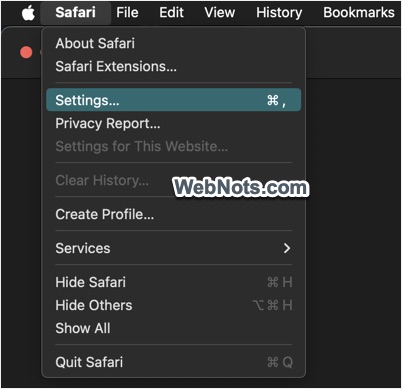
- 转到“高级”选项卡,然后选中“智能搜索字段”标题下的“显示完整网站地址”选项。
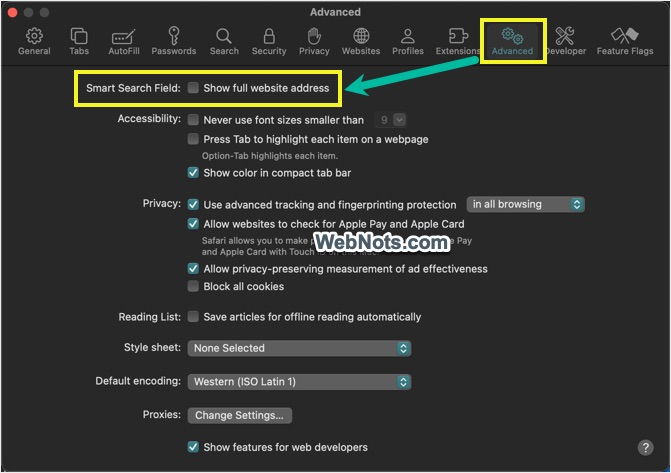
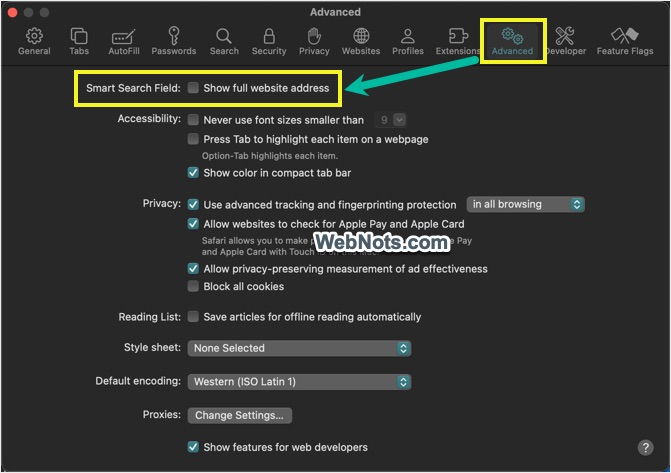
- 打开一个网站,您可以看到 Safari 将开始显示完整的网站地址。
以下是 Safari 在默认情况下以及启用“显示完整站点地址”选项后的显示方式。
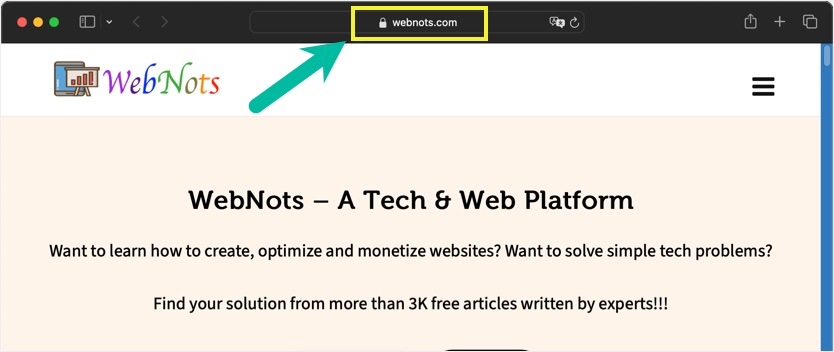
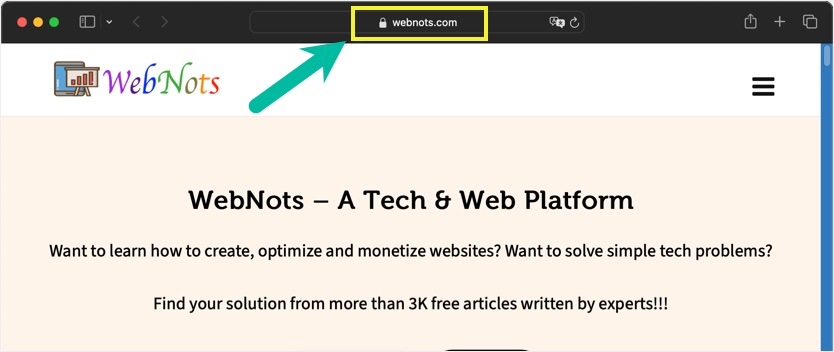
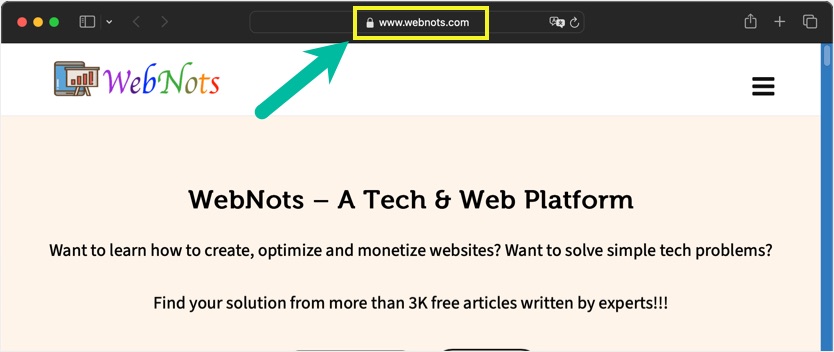
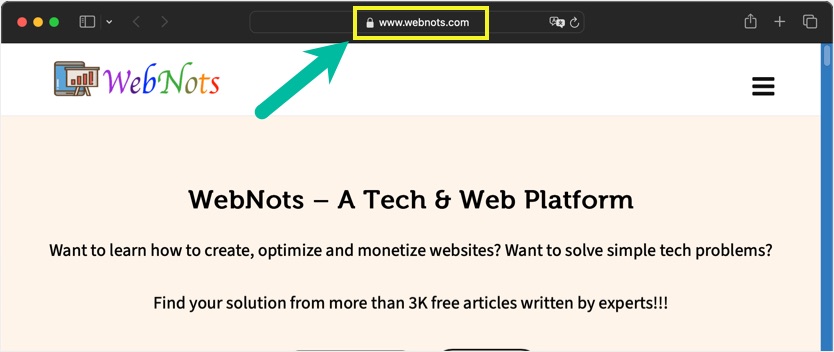
您随时可以再次从 Safari 设置中禁用该功能。